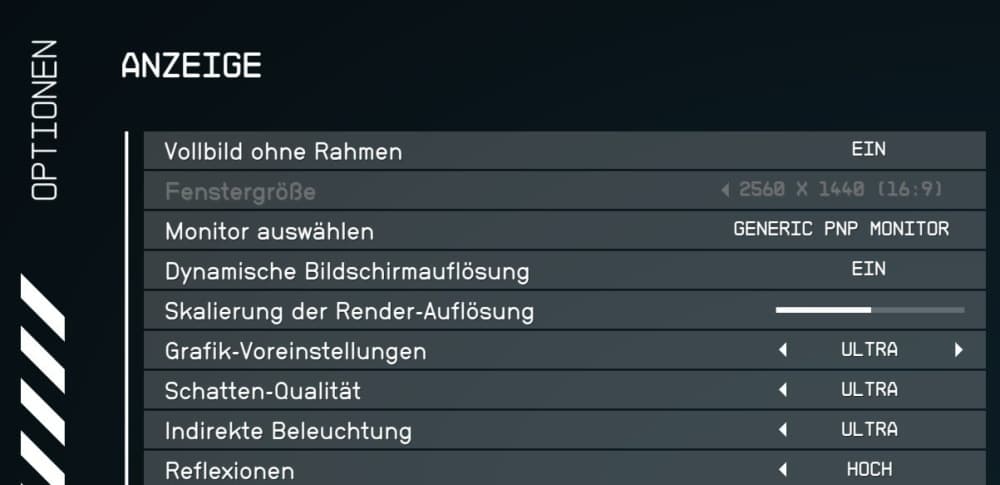Vor wenigen Stunden ist das neue Starfield erschienen und wie schon zu erwarten war, erfreut sich der Blockbuster aus dem Hause Bethesda Game Studios einer großen Beliebtheit. Wer sich gerade in das Abenteuer von Starfield gestürzt hat und auf dem PC spielt, der wird wahrscheinlich auch schon einmal durch die Einstellungen und speziell durch die Grafik-Einstellungen gescrollt haben. Bei den Anzeige-Einstellungen stellt sich dann häufiger mal die Frage, wie kann man in Starfield die Auflösung ändern und verringern? Warum ist die Einstellung für die Auflösung bzw. „Fenstergröße“ ausgegraut und wie kann man die Auflösung umstellen, aber trotzdem im Vollbildmodus bleiben?
Wie kann man die Auflösung in Starfield ändern?
Um die ausgegraute Einstellung für die Auflösung in Starfield ändern zu können, muss man die Einstellung von „Vollbild ohne Rahmen“ von „Ein“ auf „Aus“ stellen. Nach dem Wechsel von dem Vollbildmodus auf den Fenstermodus kann man die Fenstergröße einstellen. Hier hat man dann allerdings das Problem, dass man die Auflösung nur im Fenstermodus ändern kann. Sobald man wieder auf den Vollbildmodus umstellt, wird die Einstellung für die Auflösung wieder ausgegraut und deaktiviert.
Wer die Auflösung verringern möchte, zum Beispiel von der 2560×1440 auf 1920×1080 (oder von 4K auf 2K) und gleichzeitig den Vollbildmodus nutzen möchte, der muss einfach die unter Windows eingestellte Auflösung ändern. Die Windows-Auflösung wird dann von Starfield übernommen. Bei Ultra-Wide-Monitoren oder Monitoren mit einer „exotischen Auflösung“ soll dies aber auch wohl Probleme machen, wo dann die unten beschriebene Lösung weiterhelfen soll. Für mehr FPS kann man auch die höhere Auflösung behalten und die Skalierung der Render-Auflösung verringern, kommt ungefähr auf das Gleiche hinaus.
Auflösung über Konfigurationsdatei ändern
Auf Reddit gibt es Berichte von Spielern, welche die Auflösung durch eine Anpassung einer Konfigurationsdatei geändert haben. Letzteres hat bei uns nicht funktioniert, andere Spieler hatten damit mehr Erfolg.
- Den Windows Explorer öffnen und „%homepath%\Documents\My Games\Starfield“ aufrufen (%homepath% führt automatisch zum Benutzerverzeichnis von dem aktuell angemeldeten Benutzer).
- In dem Verzeichnis findet man die StarfieldPrefs.ini und unter dem Abschnitt „Display“ kann man jetzt die Einstellungen vornehmen (siehe unten) und abspeichern.
Die folgenden Einstellungen kann man ändern.
- bBorderless = 0/1 = Fenstermodus aus/an
- bFull Screen=0/1 = Vollbildmodus aus/an
- iSize H=1440
- iSize W=2560